学用Fireworks中的特效 [11]_Fireworks教程
推荐:学用Fireworks中的特效 [12]
一个对象不仅可以使用多个特效,而且一个特效也可以被一个对象进行反复的添加。但要注重的是,效果栏中的特效是按时间前后进行排列的,先添加的特效在最上面,随后添加的特效则逐步排到下面。即使对两个相同的对象添加了相同的特效,若效果栏中的特效排列不同,这两个
9、“Alien Sikn Splat LE”
>“Edges”
这是一款用来调整图像边缘的滤镜。其设置窗口如图30。
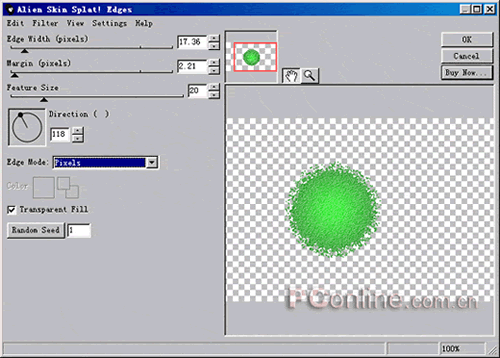
在该设置窗口中,可以在Edge Width、Margin和Reature Size的滑块设置中,对图象边缘宽度、边缘空白及边缘填充的形体的大小进行调整;
在Direction输入框中,可以控制该边缘填充的方向;
在Edge Mode的下拉列表中,可以选择边缘的填充类型;
在Color中可以选择边缘的填充颜色;
选中Transparent Fill复选框时,将以透明色对边缘进行填充,此时的Color项也将不可用。
二、效果栏的使用
在为图形对象添加各种特效后你会发现,在对象属性框中的效果栏内会将该对象所用到的所有特效一一罗列出来。如图31中,该椭圆对象即被添加了“内斜角”、“查找边”和“新增杂点”三个特效。

特效被添加进来后,若要再次修改其相关数值时,可点击该特效左侧的“编辑特效” 按钮,此时会再次启动该特效的设置窗口。但对一些原本就没有相关数值可供设置的特效,则不能通过这种方法启动其设置窗口,如图31中的“进一步模糊”特效。因此,“进一步模糊”左侧的“编辑特效”按钮的图标是呈淡蓝色的。
我们将一些特效添加到效果栏后,有时也需要把一些不用的特效删除出去。此时可将该特效选中后,直接点击“删除特效” 按钮即可。假如要将效果栏内的所有特效完全删除时,可以点击“添加效果”按钮菜单,然后从中选择“无”,即表示不使用任何的特效。
而有时候我们出于测试特效对图形的影响,而需要暂停某项特效的功能,此时只需将该特效名称前的对勾取消即可。如图31中的“新增杂点”特效即被暂停了使用。而重新点击该特效前的红色小叉时,即可重新启用该特效。假如要暂停效果栏内的所有特效功能,可点击“添加效果”按钮,然后在弹出菜单中选择“选项—全部关闭”。而在该菜单中选择“选项—全部开启”时,又可重新启用效果栏中的所有特效。
分享:学用Fireworks中的特效 [13]
四、将特效保存为命令 在为图形对象使用了各种特效后,不但可以将这些特效以样式的形式保存到“样式”面板里,还可以将其保存为Fireworks的脚本命令,保留在“命令”菜单当中。这样做的目的同样是为了使其它的图形对象在需要这些特效时,只需点击“命令”菜单中的该项
 评论加载中....
评论加载中....- 相关链接:
- 教程说明:
Fireworks教程-学用Fireworks中的特效 [11]
 。
。

 AI小聚 能写会画
AI小聚 能写会画 域名
域名 推荐
推荐